Evita el falso error de «virus detectado» en Windows

A veces al bajar un archivo de Internet en Windows nos aparece un error al bloquear la descarga. Esto pasa porque detecta un virus durante el análisis de seguridad. Se trata de una función que es realmente positiva para los usuarios, ya que previene la entrada de malware, pero que en ocasiones no actúa correctamente y da lugar a falsos positivos. Esto puede ocurrir en navegadores como Chrome, Firefox o Edge. Vamos a explicar qué podemos hacer para evitarlo.
Qué es el falso error de “virus detectado”
Estamos descargando algún archivo y de repente vemos que da error y nos informa que hay una amenaza y ha sido eliminada. En el caso de Google Chrome nos muestra una alerta diciendo: “Error. Virus detectado”. Mozilla Firefox nos lanza un mensaje donde simplemente nos indica que ha habido un “fallo” al bajar ese archivo. Microsoft Edge nos indica: “(nombre del archivo) contenía virus y fue eliminado”.
Sin embargo esto es en realidad un falso positivo. Pero, ¿por qué aparece esto? El responsable es Windows Defender. Es el antivirus del sistema operativo de Microsoft que nos protege de las muchas amenazas que hay en la red. Pero claro, este tipo de programas a veces no funcionan bien y lanzan alertas que no son reales.
Esto es un problema importante, ya que puede ocurrir que necesitemos descargar un archivo y veamos constantemente que aparece este error. Intentamos bajarlo pero nos topamos con que el navegador nos lanza un mensaje diciendo que es un virus o que ha dado error.
Como suele ocurrir en los principales navegadores, no basta con utilizar otro diferente. Es por ello que vamos a tener que tomar medidas y configurar el sistema para que esto no ocurra y poder bajar documentos o archivos con normalidad.
Pasos para solucionar el error al bajar archivos
Entonces, ¿qué podemos hacer para poder bajar con normalidad estos archivos que son bloqueados? Vamos a tener que gestionarlo a través de Windows Defender y seguir una serie de pasos sencillos que vamos a explicar a continuación.
Iniciar Windows Defender Security Center
En primer lugar lo que vamos a hacer es abrir Windows Defender Security Center o Centro de Seguridad de Windows Defender. Esto nos permitirá obtener más información sobre esa amenaza en concreto y ver de qué manera podemos configurarlo para que el archivo se descargue correctamente.
Para ir al programa tenemos que entrar en Inicio, buscamos Windows Defender y lo abrimos. Allí accederemos a Windows Defender Security Center o la pantalla principal para ver las diferentes opciones que tiene el antivirus de Microsoft.
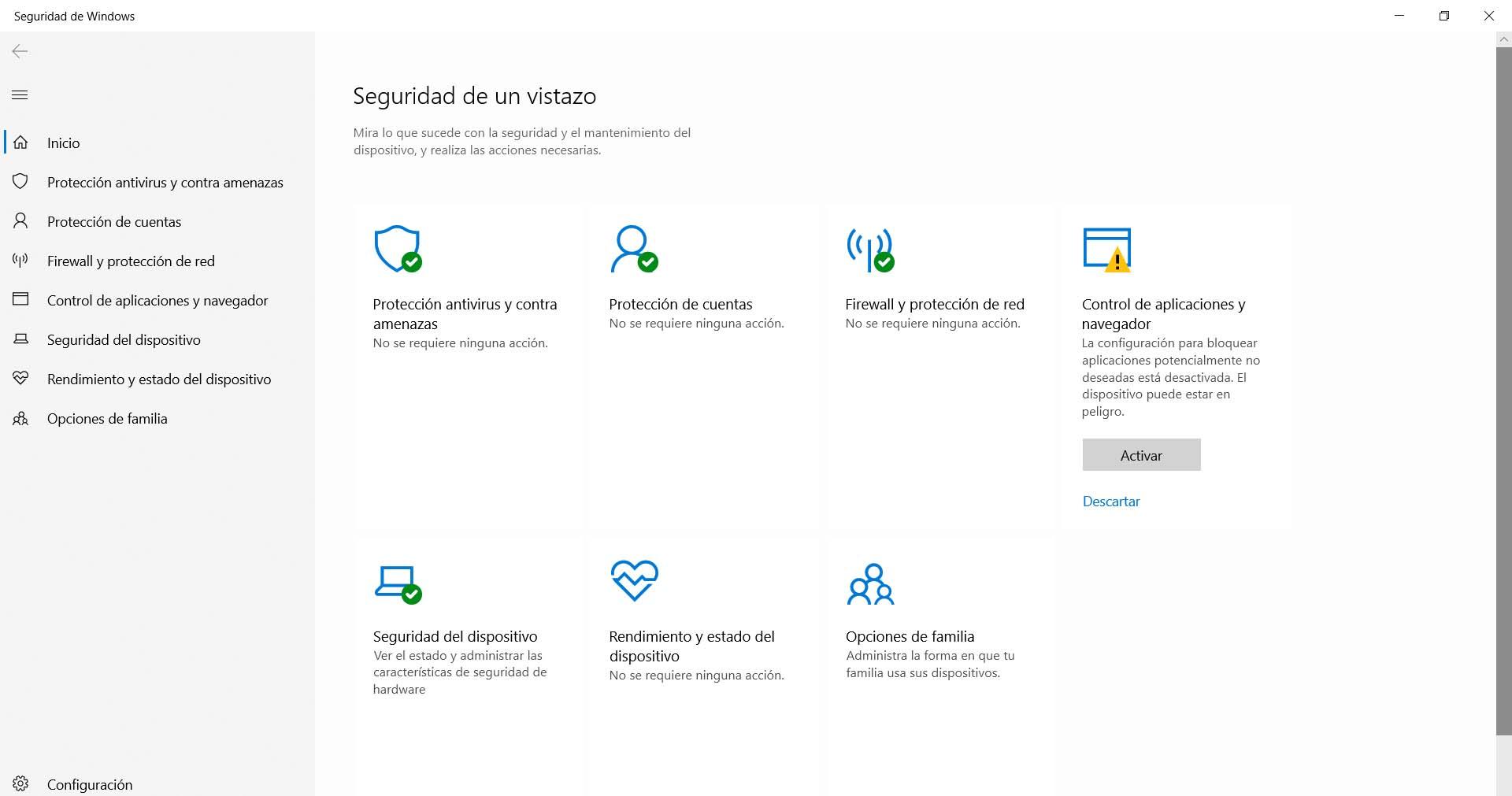
Protección antivirus y contra amenazas
Si no nos aparecen los nombres de las diferentes opciones, simplemente hay que pinchar en el menú de arriba a la izquierda para que se desplieguen. A partir de ese momento nos aparecerán los iconos y su correspondiente nombre para identificarlos.
El que nos interesa es el que se llama Protección antivirus y contra amenazas. Es el primero que veremos en la parte de arriba y a la izquierda. Simplemente hay que pinchar en él y nos llevará a una nueva ventana con diferentes opciones e información.
Historial de protección
Después de haber entrado en Protección antivirus y contra amenazas, lo siguiente que debemos hacer es acceder a Historial de protección. Allí tenemos que pinchar en el menú desplegable que aparece arriba a la derecha, Acciones bloqueadas y Elementos bloqueados.
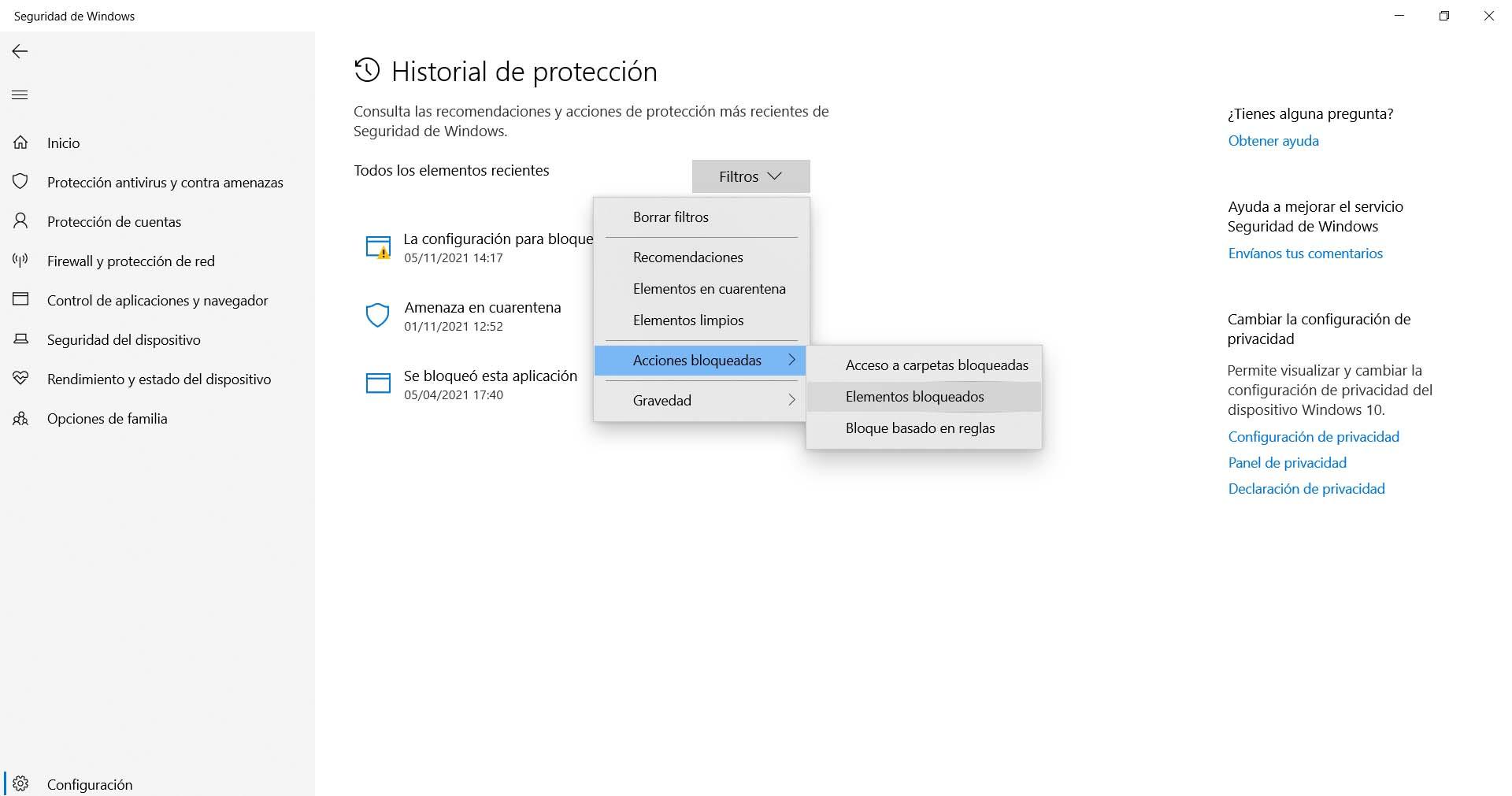
Seguramente no nos aparezca nada. No saldrá ese archivo que no hemos podido descargar. La respuesta es que Windows Defender lo lleva a cuarentena. Por tanto, tenemos que pinchar en Amenaza en cuarentena, que es la opción que veremos justo debajo. Allí debería de salir ese archivo que ha bloqueado Windows.
Restaurar archivo de cuarentena
El siguiente paso va a ser restaurar ese archivo que Windows Defender ha mandado a cuarentena. Solo tenemos que pinchar en él, vamos a Acciones y le damos a Restaurar. De esta forma ya podremos acceder correctamente a ese documento que hemos intentado descargar.
Si le diéramos a Quitar, ese archivo automáticamente es borrado y ya no podríamos acceder a él. Esto lo tendríamos que hacer si se trata de un archivo que sabemos que puede ser peligroso o no vamos a necesitar.
Problema con los archivos viejos en cuarentena
Otro problema que también afecta a Windows Defender es que solo podemos obtener archivos antiguos listados bajo amenazas en cuarentena. Esto ocurre porque limita a cinco las amenazas que va a mostrar en esa página. Por tanto, más allá de eso no nos aparecerán.
Podemos probar a borrar el historial y volver a iniciar la descarga. Con esto obtenemos una descarga fallida al detectar un supuesto virus, pero no aparece inmediatamente en las amenazas en cuarentena. Podemos solucionar esto haciendo lo siguiente:
- Desactivar momentáneamente la protección: aunque no es una opción muy aconsejable la de pausar el antivirus, esto nos permitirá descargar nuevamente el archivo. Tenemos que ir a Protección contra virus y amenazas, entramos en Configuración de protección contra virus y amenazas y desactivamos los módulos de protección.
- Agregamos el archivo: tenemos que agregar el archivo que acabamos de descargar a la lista de exclusiones. Hay que tener en cuenta que no podemos hacerlo antes de que se descargue. Posteriormente volvemos a encender los módulos de protección. Está opción la encontraremos en la página de configuración de protecciones contra virus y amenazas.
En definitiva, si nos encontramos con el problema de que Windows Defender bloquea un archivo y el propio navegador nos lanza un mensaje diciendo que es una amenaza pero realmente sabemos que es un falso positivo, estos son los pasos que debemos dar. Es un problema que puede ocurrir en algunas ocasiones, especialmente después de alguna actualización que haya modificado algo del sistema o lo contrario, que tengamos el sistema obsoleto.
Nuestro consejo siempre es mantener el equipo correctamente actualizado, mantener la seguridad gracias a contar con buenos antivirus y usar navegadores fiables. Esto último también ayudará a reducir el riesgo de que los archivos descargados sean bloqueados y aparezcan como si fuera una amenaza.
El artículo Evita el falso error de «virus detectado» en Windows se publicó en RedesZone.
Powered by WPeMatico



